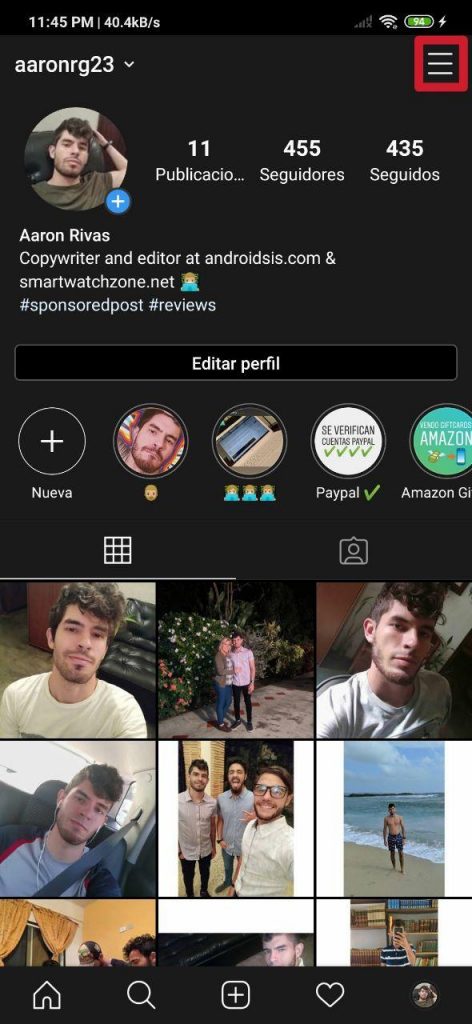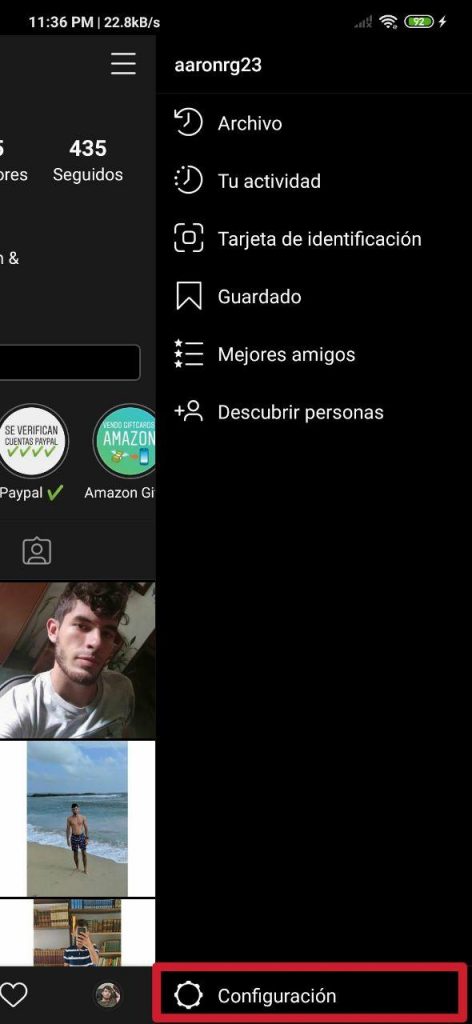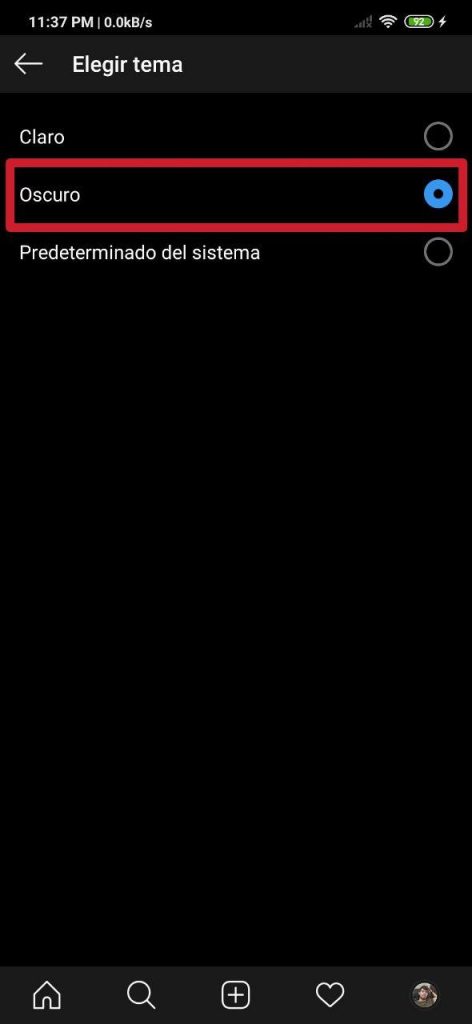Din octombrie anul trecut mod întunecat instagram pentru utilizatorii care doresc să o aibă. Cu toate acestea, acest lucru nu a fost oferit la început așa cum se așteptau mulți. Problema este că a trebuit să activați modul întunecat al sistemului mobil (dacă stratul de personalizare l-a oferit), astfel încât să fie aplicat în aplicația de rețea socială; nu a putut fi reglat manual prin intermediul acestuia.
Aceasta s-a dovedit a fi o problemă pentru mulți care nu au dorit să se bucure pe deplin de interfața dispozitivului lor în modul întunecat și au doar câteva aplicații selectate cu modul întunecat activat, ca în cazul Instagram. Cu toate acestea, de ceva timp a fost posibil să reglați acest lucru prin setările aplicației cu ușurință și rapiditate, și toate acestea fără a fi nevoie să aplicați modul întunecat prin setările telefonului pentru întregul sistem.
Puneți Instagram în modul întunecat în doar câteva secunde
La început am explicat cum să activați modul întunecat pe Instagram prin setări pe dispozitivul însuși, nu din aplicație, care era singura modalitate de a accesa interfața aplicației în acel moment. Apoi, într-un mod vizual și foarte explicativ, dezvăluim o modalitate de a o face - prin intermediul un videoclip și articolul respectiv- cu utilizarea unei aplicații numite Modul întunecat, care nu poate aplica doar modul întunecat pe Instagram, ci și pe Play Store și Google Photos.
Acum vă spunem cum să realizați acest lucru fără aplicații terțe și trebuie să activați modul întunecat pe tot sistemul, lucru care este foarte ușor de făcut și va dura doar câteva secunde, așa cum se face în câțiva pași.
- pas 1
- pas 2
- pas 3
- pas 4
- pas 5
Primul lucru de făcut este deschideți aplicația Instagram. Odată ce ne întâlnim în asta, trebuie să mergi la profilul nostru, care este indicat cu fotografia noastră de profil în colțul din dreapta jos al aplicației.
ulterior, trebuie să facem clic pe sigla celor trei bare orizontale, care sunt una peste alta și le putem vedea în colțul din dreapta sus al ecranului. Odată ce ați făcut acest lucru, un meniu va fi afișat parțial către partea stângă a ecranului, în care sunt disponibile șapte opțiuni: Arhivă, Activitatea ta, carte de identitate, Guardado, Cei mai buni prieteni, Descoperă oameni și mult mai jos, în adânc, configurație, unde vom intra.
Deja înăuntru Setare, din nou vom găsi numeroase cutii, dar cea care ne interesează în această oportunitate este cea a Subiect, care se află în a noua poziție, de sus în jos. Aici putem vedea trei opțiuni: Goliți, întuneric y predeterminată. De obicei, vine implicit în Goliți, care, după cum sugerează și numele, arată Instagram necompletat.
După cum vă puteți imagina trebuie să selectezi Întuneric. Procedând astfel, interfața Instagram trece automat la modul întunecat. Odată ce ați făcut acest lucru, nu trebuie să faceți altceva; Misiunea noastră este îndeplinită!
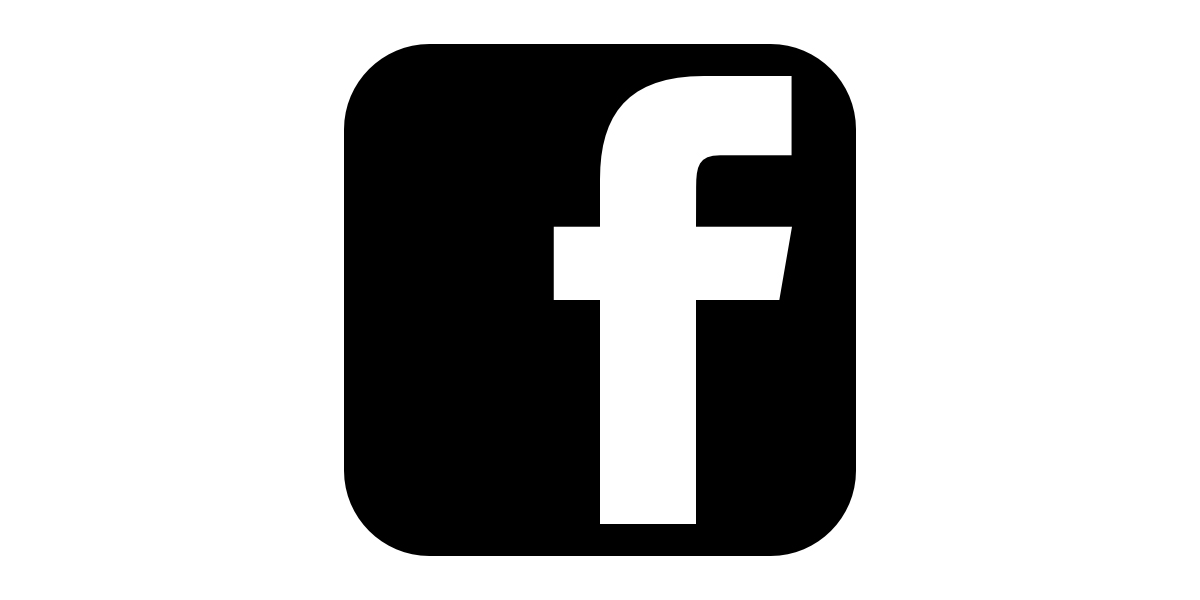
Opțiunea de Mod implicit scopul său se modifică, în funcție de setările sistemului. Dacă ați activat modul întunecat pentru întregul dispozitiv prin setările sale, această opțiune îl va aplica; în caz contrar, va aplica modul clar.
De exemplu, dacă activați modul întunecat pe un Xiaomi sau Redmi urmând pașii pe care îi indicăm acest post-tutorial și aveți opțiunea selectată predeterminată menționat deja, Instagram va prelua setările sistemului și va aplica interfața ajustată pentru smartphone.
Următoarele postări pe care vi le lăsăm mai jos pot fi, de asemenea, de ajutor:
- Cum să distribuiți povești pe Facebook de pe Instagram
- Cum se aplică modul portret cu Google Photos fără a utiliza camera
- Cum să gestionați aplicațiile în Xiaomi MIUI
- Cum se restricționează datele și Wi-Fi la aplicațiile de pe un Xiaomi sau Redmi
- Crestătura te deranjează pe Xiaomi sau Redmi? Așa că o poți ascunde!